Konfiguracja rozwiązania Resource Scheduling Optimization
Wykonaj poniższe kroki konfiguracyjne po pomyślnym wdrożeniu rozwiązania Resource Scheduling Optimization.
Włącz Resource Scheduling Optimization
Przejdź do Resource Scheduling Optimization>Administracja>Parametry planowania zasobów.
Na karcie Ogólne ustaw opcję Połącz z mapami na Tak. Ustawienie łączy organizację z usługą Mapy Bing, z której korzysta tablica harmonogramu. Musisz mieć rolę administratora systemu, aby włączyć to ustawienie.
Przejdź do karty Resource Scheduling Optimization.
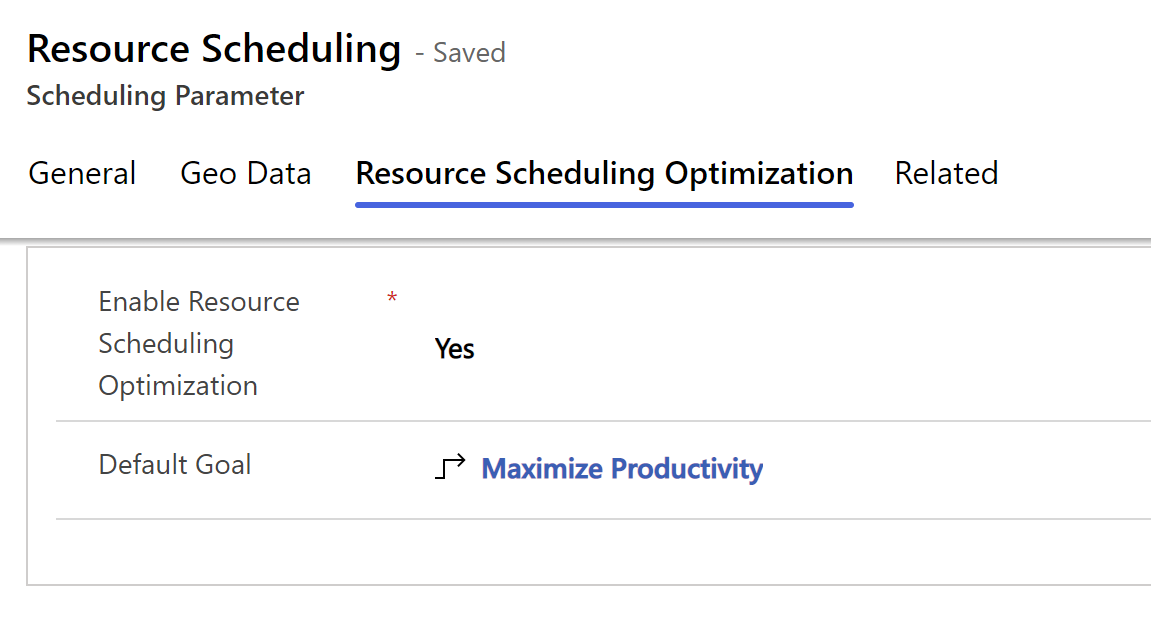
Ustaw Włącz Resource Scheduling Optimization na Tak.
Ustaw Domyślny cel, jeśli to konieczne. Domyślny cel optymalizacji pomaga przyspieszyć interakcje z Resource Scheduling Optimization za pośrednictwem tablicy harmonogramu. Definiuje, jak aparat optymalizuje dane. Użytkownicy nadal mogą wybierać różne cele.
Dodawanie wymaganych ról zabezpieczeń do użytkowników, którzy będą konfigurować i uruchamiać Resource Scheduling Optimization
Upewnij się, że Resource Scheduling Optimization może optymalizować wymagania i rezerwacje związane z zleceniami pracy:
Przejdź do Ustawienia>Ustawienia zaawansowane>Zabezpieczenia>Użytkownicy. I przypisz rola zabezpieczeń Field Service - Administrator do użytkownika aplikacji Resource Scheduling Optimization.
Przejdź do Zabezpieczenia>Profile zabezpieczeń pól. Wybierz Resource Scheduling Optimization — administrator i dodaj użytkownika aplikacji Resource Scheduling Optimization do pola profilu bezpieczeństwa.
Włącz dyspozytorów, aby mogli nawiązać interakcję z Resource Scheduling Optimization:
Przejdź do Ustawienia>Zabezpieczenia>Użytkownicy.
Znajdź użytkownika lub zespół dyspozytorów.
Zaznacz Zarządzaj rolami.
Przypisz rolę zabezpieczeń.
Wybierz pozycję Zapisz.
Przejdź do Ustawienia>Zabezpieczenia>Profile zabezpieczeń pól.
Otwórz Resource Scheduling Optimization - Dyspozytor i dodaj użytkownika lub zespół do profilu i wybierz Zapisz.
Wprowadź zmiany danych w celu przygotowania się do optymalizacji
Opisane tutaj ustawienia są wybierane i stosowane dla wszystkich zakresów optymalizacji.
Przejdź do Resource Scheduling Optimization>Zasoby. Otwórz widok Podsumowanie planowania. Wybierz co najmniej jeden rekord zasobu i wybierz opcję Edycja.
Na karcie Resource Scheduling Optimization ustaw Zoptymalizuj harmonogram na Tak i Zapisz rekordy. Włączenie tego ustawienia nie umożliwia automatycznego planowania wymagań dla wybranego zasobu. Umożliwia funkcji Universal Resource Scheduling rozważenie zasobu podczas planowania uruchomień optymalizacji.
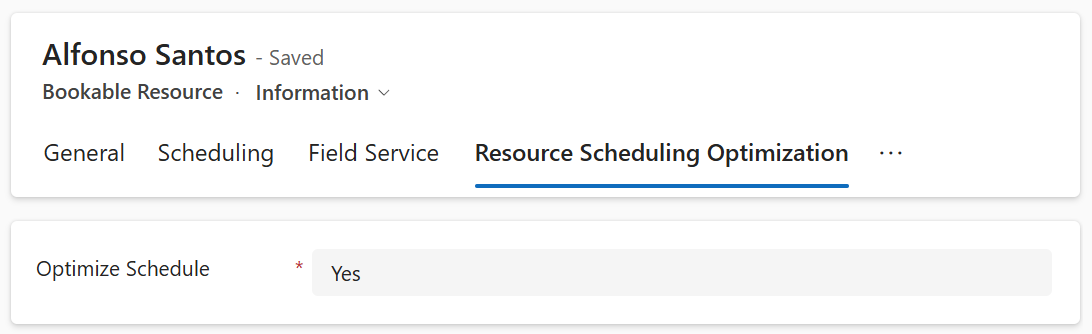
Po włączeniu zasobów dla optymalizacji planowania należy określić adres jednostki organizacyjnej lub adres zasobu w zależności od ich lokalizacji początkowej i końcowej.
Przejdź do Resource Scheduling Optimization>Ustawienia>Administracja>Włącz planowanie zasobów dla encji.
Kliknij dwukrotnie włączoną encję, aby skonfigurować metadane konfiguracji rezerwacji. W sekcji Resource Scheduling Optimization ustaw Domyślną metodę planowania na Optymalizuj i Zapisz zmiany Można ją na przykład włączyć dla encji zlecenia pracy. Każde nowe zlecenie pracy i wymagania pokrewne zasobów zostaną skonfigurowane w celu automatycznego optymalizowania.
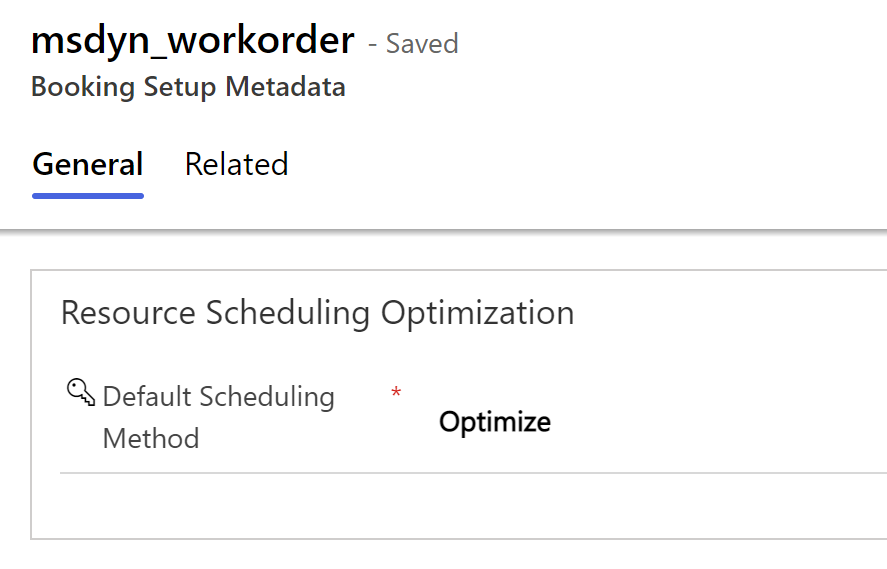
Dla istniejących rekordów wymagań zasobów zaktualizuj Metodę planowania wymagania zasobów. Przejdź do Resource Scheduling Optimization>Wymagania zasobów i otwórz widok Wymagania zlecenia pracy o nieplanowanych zamówieniach pracy. Wybierz rekordy do optymalizacji i wybierz Edytuj.
Na karcie Resource Scheduling Optimization ustaw Metoda planowania na Optymalizuj.
Na karcie Planowanie upewnij się, że lokalizacja jest Na miejscu lub Niezależne od lokalizacji. Jeśli ustawienie Na miejscu jest wymagane, musisz określić adres.
Na karcie Ogólne sprawdź, czy pola Data rozpoczęcia i Data zakończenia mieszczą się w planowanym oknie czasu. Można użyć funkcji edycji zbiorczej, aby zaktualizować wartości dla wybranych rekordów.
Przejdź do Resource Scheduling Optimization>Ustawienia>Stany rezerwacji. Wybierz stan rezerwacji i wybierz Metodę planowania.
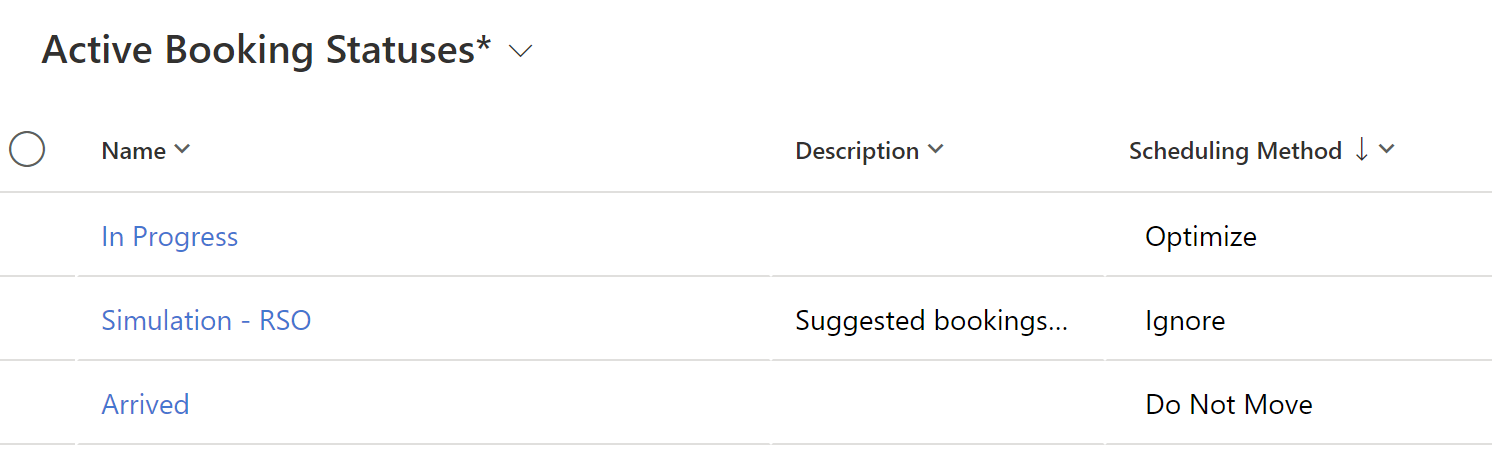
- Optymalizacja: umożliwia systemowi swobodne przenoszenie tej rezerwacji w celu zoptymalizowania planowania.
- Nie przenoś: system nie zmieni rezerwacji. Resource Scheduling Optimization zachowuje szacowany czas przyjazdu i przypisany zasób. Godzina rozpoczęcia i szacowany czas trwania podróży mogą zostać zmienione, jeśli wcześniejsza rezerwacja jest w nowej lokalizacji. Jest to podobne do sytuacji, w której użytkownik ustawia rezerwację na Zablokowany dla zasób + czas.
- Ignoruj: Resource Scheduling Optimization całkowicie zignoruje tę rezerwację. Ignorować będzie zarówno lokalizację jak i czas, co oznacza, że wystąpi nakładanie się. Użyj tego ustawienia, gdy stan rezerwacji jest zaproponowany lub anulowany.
Uwaga
Stany rezerwacji bez określonej metody planowania są traktowane jako Nie przenosić.